
周知の通り、サムスンには様々な業種の多くのユーザーがいます。そして、その多くのユーザーが、仕事中でもパソコンから携帯電話を操作することができれば便利だと考えています。例えば、教師なら電話に保存してある文書をパソコンに表示させて、重要なポイントや正しい手順を生徒に見せることができます。ビジネスマンなら、会議中にPPTをプロジェクターにミラーリングして、同僚と共有することができます。仕事以外でも、携帯ゲームをパソコンでプレイしたい人もいるでしょう。この記事を読めば、その方法が分かります。
サムスンをパソコンから操作する方法
簡単な方法 ― ApowerMirror
この高機能なApowerMirrorを使えば、サムスン携帯の画面をパソコンにミラーリングできるだけでなく、マウスやキーパッドを最大限に使用してパソコンからサムスン携帯を操作することができます。Clash of Clansといったモバイルゲームをする時や、電話のカメラで撮影した動画を友達や家族と見る時には、大きな画面のほうが良いでしょう。SMSもキーボードやマウスを使えば、入力もより簡単です。キーボードモードは好きなように変更することができます。

他にも、必要に応じて、携帯画面のスクリーンショットや録画といった機能も付いています。スクリーンショットやビデオは指定したフォルダに自動的に保存されます。フォルダはいつでもリセットすることができます。また、FacebookやYouTubeといったソーシャルウェブサイトに、パソコンからファイルを直接アップロードして共有することもできます。
手順は以下の通りです。
- デスクトップにアプリをインストールし、プログラムを有効にします。
- USBのデバッグを有効にします。USBケーブルをつないでパソコンとサムスンデバイスを接続します。電話にアプリをインストールする際、許可するかどうかを聞くメッセージボックスが表示されるので、「承認」を押します。
- すべての行程が正しく行われると、電話にウィンドウが表示されます。「次回は表示しない」を押して、「今すぐ開始」を押すと、このツールが起動します。
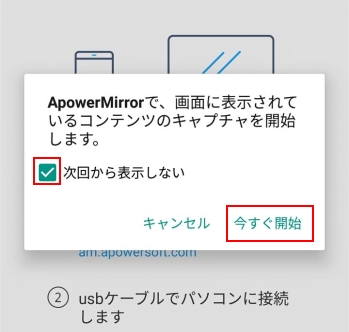
- 通知機能を有効にするかどうかは、ユーザーが決めることができます。通知を受け取りたい場合は、「すぐに有効にする」を押します。
メモ: デバイスをUSBで接続すれば、「パソコンから制御する」モードが有効になり、電話とパソコンが同じネットワークに繋がっていれば、サムスンをWiFi経由で操作することも可能になります。「WiFi接続」の「ミラーリング」を選ぶと、すぐに携帯電話の画面がパソコンに表示されます。電話を再起動させたりキャッシュを消去したりすると、この方法でパソコンからサムスン携帯を操作することはできなくなりますが、USBケーブルを再度差し込むと、また操作できるようになります。
従来の方法 – SideSync
ユーザーのニーズを考え、サムスン自身もまたパソコンからサムスン携帯、特に人気のあるギャラクシーを操作するアプリを開発しています。このアプリを使えば、パソコンでゲームをしたり、文書を表示したりするのが簡単になります。また、電話とパソコンでのファイルのやり取りがドラッグアンドドロップで可能になる追加機能が付いています。

- まず、デスクトップとサムスンデバイスにツールをダウンロードし、両方を起動させます。
- ペアリングするためには、最初にUSBケーブルをつなぐかWiFiをオンにしておく必要があります。WiFiを使う場合には、どちらのデバイスも同じネットワークに繋がっていることを確認してください。
- リストからデバイスを選んで接続すると、サムスンデバイスからの通知が、デスクトップの右下の小ウィンドウに表示されます。「phone screen」をクリックすれば、電話の形のウィンドウが現れます。これで、キーボードやマウスを使って、パソコンからサムスン携帯を操作することができます。

初めてこのプログラムを使う場合には、サムスン携帯の画面をミラーリングしている時、電話の画面がロックされてしまうのを嫌う人がいるかもしれません。どちらのデバイスも同時に使いたい時はどうすれば良いのでしょう?そういう場合は、フルスクリーンに調整し、「プレゼンテーションモード」を選びます。
比較
サムスン携帯をパソコンから操作する方法には2通りあり、どちらにもそれぞれ利点があります。ApowerMirrorは手順が少なく、操作が簡単です。ビデオフォーマットやクオリティといったキャプチャ設定の変更途中が可能です。一方でSideSyncは、携帯電話を操作するツールとしてだけでなく、ファイルを転送するアプリとしても使用することができます。しかし、操作機能に関してはApowerMirrorほど精巧ではありません。すべての面を考慮して、自分に最も合ったものをえらみましょう。
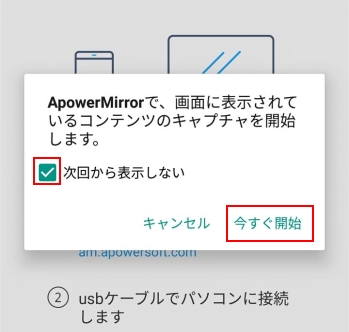
コメントを書く